SkilledModuleSearchとは?
SkilledModuleSearch は、特に macOS ユーザーをターゲットとする AdLoad として知られる危険なアドウェアです. Mac が感染したら, 広告が大量に流入する可能性がある, ブラウザはリダイレクトします, さらには不要なアプリケーションのインストールも. これは、SkilledModuleSearch および AdLoad 脅威ファミリーに属するその他の関連プログラムに存在する隠蔽されたバックドア コンポーネントによって可能になります。.
AdLoadとは?
AdLoad は トロイの木馬 コンピューターに侵入するもの, アドウェアや有害な可能性のあるプログラムをインストールする. Mac システムに特化した幅広い脅威を網羅します。, 新しい亜種が継続的に出現している.
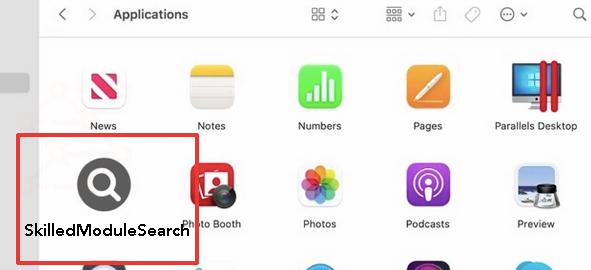
SkilledModule検索の詳細
| 名前 | SkilledModuleSearch 別名. Trojan.Adload |
| タイプ | アドウェア / 望ましくない可能性のあるアプリケーション |
| 簡単な説明 | 影響を受けるブラウザに多数の迷惑な広告を配信するプログラム. |
| 症状 | アドウェアによって生成される広告の数が増えると、ブラウザの速度が低下する可能性があります. 個人情報が未知の人物によって取得される可能性がある. |
| 配布方法 | ソフトウェアバンドル; 破損したインストーラー; 欺瞞的なウェブページ |
| 検出ツール |
システムがマルウェアの影響を受けているかどうかを確認する
コンボクリーナー
マルウェア除去ツール
|
SkilledModuleSearch を Mac にインストールするにはどうすればよいですか?
SkilledModuleSearch は、主に欺瞞的な配布方法を利用して、ユーザーをだまして無意識のうちにプログラムをインストールさせます。, 潜在的な結果を考慮せずに. これらの手法には、多くの場合、バンドルされたソフトウェア インストーラーや、侵害された Web ページに表示される偽のソフトウェア アップデートが含まれます。. AdLoad 亜種で使用される一般的に使用される偽の更新スキームの例は、次のとおりです。 Adobe Flash Player は時代遅れのブラウザ詐欺です.
SkilledModuleSearch は何をするのか?
SkilledModuleSearch は、大量のオンライン広告をユーザーに送り込むように設計されたアドウェア プログラムです。. Macに侵入すると, Mozilla Firefox などの一般的なブラウザの設定を変更できます, グーグルクローム, インターネットエクスプローラ, Safari では表示される広告の数が増加します. 不運にも, これにより、Mac のパフォーマンスと速度が低下し、ユーザーがサイバー犯罪者が運営する悪意のある Web サイトにさらされる可能性があります。.
SkilledModuleSearch に関連するもう 1 つの懸念事項は、 データ収集. さまざまな追跡技術を通じて, プログラムは、影響を受けるブラウザから機密データを収集し、サーバーに送信しようとする可能性があります。. このアドウェア プログラムが迷惑な広告を表示したり、機密データを収集したりするのを防ぐため, 影響を受けるブラウザとシステムからすべての関連ファイルを速やかに削除することが重要です.
SkilledModuleコンピュータウイルスを検索する?
SkilledModuleSearch はコンピュータ ウイルスの従来の定義には当てはまらないかもしれませんが、, オンライン保護を確実にするために、Mac から削除することを強くお勧めします。. アドウェアとしての特徴, 望ましくないプログラム活動の可能性, バックドア機能により潜在的に危険になります.
熟練したモジュール検索は危険です?
ライブラリ内の LaunchAgents フォルダーは、SkilledModuleSearch のターゲットになることがよくあります。, 永続的な性質によりさまざまな問題を引き起こす可能性があります. SkilledModuleSearch を完全に削除するには、永続化エージェントを削除するのが難しい場合があるため、技術的なアプローチが必要です。. したがって, Mac ユーザーは注意し、コンピュータから SkilledModuleSearch を完全に削除する必要があります。.
SkilledModuleSearch から Mac を保護する方法?
SkilledModuleSearch のような不要なプログラムは非常に煩わしい場合がありますが、, 健全なオンライン習慣を身につけることで、それらを避けることができます. ここでは、望ましくない可能性のあるプログラムのインストールや SkilledModuleSearch のようなプログラムの被害者になることを防ぐために実行できる簡単な手順をいくつか紹介します。:
- インターネット広告からプログラムをダウンロードしないでください, ポップアップ, トレントトラッカー, ファイル共有サイト, およびその他の信頼できない情報源.
- にある非表示設定をオプトアウトします。 “カスタム” また “高度” プログラムのインストール中のセクション. そこから、潜在的に迷惑なプログラムのほとんどを選択解除できます.
- 不要なプログラムのインストールを避ける.
- 過剰または異常なインターネット広告に注意してください. これらの広告は、ブラウザに添付されている望ましくない可能性のあるプログラムやアドウェアによってトリガーされる可能性があります。.
- プログラムをインストールするときは利用規約をお読みください.
- インストールされているソフトウェアを定期的に確認し、不要なアプリケーションをアンインストールしてください。.
- 望ましくない可能性のあるプログラムを検出して削除できるマルウェア対策プログラムをインストールします。.
Mac から SkilledModuleSearch を削除する
SkilledModuleSearch とその関連ファイルから Mac を保護するには, 削除ガイドに記載されている手順に従ってください。. このガイドでは、脅威を排除するための手動と自動の両方の方法が提供されています。, 両方のアプローチを使用すると、Mac に対する今後の悪意のある攻撃を防ぐことができます。. さらにご質問がある場合、または追加のサポートが必要な場合は、, 削除ガイドの最後にコメントを残してください.
取り外し前の準備手順:
以下の手順を開始する前に, 最初に次の準備を行う必要があることに注意してください:
- 最悪の事態が発生した場合に備えてファイルをバックアップする.
- スタンドにこれらの手順が記載されたデバイスを用意してください.
- 忍耐力を身につけましょう.
- 1. Mac マルウェアをスキャンする
- 2. 危険なアプリをアンインストールする
- 3. ブラウザをクリーンアップする
ステップ 1: Scan for and remove SkilledModuleSearch files from your Mac
When you are facing problems on your Mac as a result of unwanted scripts and programs such as SkilledModuleSearch, 脅威を排除するための推奨される方法は、マルウェア対策プログラムを使用することです。. SpyHunter for Macは、Macのセキュリティを向上させ、将来的に保護する他のモジュールとともに、高度なセキュリティ機能を提供します.

すばやく簡単なMacマルウェアビデオ削除ガイド
ボーナスステップ: Macをより速く実行する方法?
Macマシンは、おそらく最速のオペレーティングシステムを維持しています. まだ, Macは時々遅くなり遅くなります. 以下のビデオガイドでは、Macの速度が通常より遅くなる可能性のあるすべての問題と、Macの速度を上げるのに役立つすべての手順について説明しています。.
ステップ 2: Uninstall SkilledModuleSearch and remove related files and objects
1. ヒット ⇧+⌘+U ユーティリティを開くためのキー. 別の方法は、「実行」をクリックしてから「ユーティリティ」をクリックすることです。, 下の画像のように:

2. アクティビティモニターを見つけてダブルクリックします:

3. アクティビティモニターで、疑わしいプロセスを探します, belonging or related to SkilledModuleSearch:


4. クリックしてください "行け" もう一度ボタン, ただし、今回は[アプリケーション]を選択します. 別の方法は、⇧+⌘+Aボタンを使用することです.
5. [アプリケーション]メニュー, 疑わしいアプリや名前の付いたアプリを探す, similar or identical to SkilledModuleSearch. あなたがそれを見つけたら, アプリを右クリックして、[ゴミ箱に移動]を選択します.

6. 選択する アカウント, その後、をクリックします ログインアイテム 好み. Macには、ログイン時に自動的に起動するアイテムのリストが表示されます. Look for any suspicious apps identical or similar to SkilledModuleSearch. 自動実行を停止したいアプリにチェックを入れて、 マイナス (「-」) それを隠すためのアイコン.
7. 以下のサブステップに従って、この脅威に関連している可能性のある残りのファイルを手動で削除します。:
- に移動 ファインダ.
- 検索バーに、削除するアプリの名前を入力します.
- 検索バーの上にある2つのドロップダウンメニューを次のように変更します 「システムファイル」 と 「含まれています」 削除するアプリケーションに関連付けられているすべてのファイルを表示できるようにします. 一部のファイルはアプリに関連していない可能性があることに注意してください。削除するファイルには十分注意してください。.
- すべてのファイルが関連している場合, を保持します ⌘+A それらを選択してからそれらを駆動するためのボタン "ごみ".
In case you cannot remove SkilledModuleSearch via ステップ 1 その上:
アプリケーションまたは上記の他の場所でウイルスファイルおよびオブジェクトが見つからない場合, Macのライブラリで手動でそれらを探すことができます. しかし、これを行う前に, 以下の免責事項をお読みください:
1. クリック "行け" その後 "フォルダに移動" 下に示すように:

2. 入力します "/ライブラリ/LauchAgents/" [OK]をクリックします:

3. Delete all of the virus files that have similar or the same name as SkilledModuleSearch. そのようなファイルがないと思われる場合, 何も削除しないでください.

次の他のライブラリディレクトリでも同じ手順を繰り返すことができます:
→ 〜/ Library / LaunchAgents
/Library / LaunchDaemons
ヒント: 〜 わざとそこにあります, それはより多くのLaunchAgentにつながるからです.
ステップ 3: Remove SkilledModuleSearch – related extensions from Safari / クロム / Firefox









SkilledModuleSearch-FAQ
What is SkilledModuleSearch on your Mac?
The SkilledModuleSearch threat is probably a potentially unwanted app. に関連している可能性もあります Macマルウェア. もしそうなら, このようなアプリは Mac の速度を大幅に低下させたり、広告を表示したりする傾向があります. また、Cookieやその他のトラッカーを使用して、MacにインストールされているWebブラウザから閲覧情報を取得することもできます。.
Mac はウイルスに感染する可能性がありますか?
はい. 他のデバイスと同じくらい, Apple コンピュータはマルウェアに感染します. Apple デバイスは頻繁にターゲットにされるわけではないかもしれません マルウェア 著者, ただし、ほぼすべての Apple デバイスが脅威に感染する可能性があるのでご安心ください。.
Mac の脅威にはどのような種類がありますか?
Mac ウイルスに感染した場合の対処方法, Like SkilledModuleSearch?
パニックになるな! 最初にそれらを分離し、次にそれらを削除することにより、ほとんどのMacの脅威を簡単に取り除くことができます. そのために推奨される方法の 1 つは、評判の良いサービスを使用することです。 マルウェア除去ソフトウェア 自動的に削除を処理してくれる.
そこから選択できる多くのMacマルウェア対策アプリがあります. Mac用のSpyHunter 推奨されるMacマルウェア対策アプリの1つです, 無料でスキャンしてウイルスを検出できます. これにより、他の方法で行う必要がある手動での削除にかかる時間を節約できます。.
How to Secure My Data from SkilledModuleSearch?
いくつかの簡単なアクションで. 何よりもまず, これらの手順に従うことが不可欠です:
ステップ 1: 安全なコンピューターを探す 別のネットワークに接続します, Macが感染したものではありません.
ステップ 2: すべてのパスワードを変更する, 電子メールのパスワードから始めます.
ステップ 3: 有効 二要素認証 重要なアカウントを保護するため.
ステップ 4: 銀行に電話して クレジットカードの詳細を変更する (シークレットコード, 等) オンラインショッピングのためにクレジットカードを保存した場合、またはカードを使用してオンラインアクティビティを行った場合.
ステップ 5: 必ず ISPに電話する (インターネットプロバイダーまたはキャリア) IPアドレスを変更するように依頼します.
ステップ 6: あなたの Wi-Fiパスワード.
ステップ 7: (オプション): ネットワークに接続されているすべてのデバイスでウイルスをスキャンし、影響を受けている場合はこれらの手順を繰り返してください。.
ステップ 8: マルウェア対策をインストールする お持ちのすべてのデバイスでリアルタイム保護を備えたソフトウェア.
ステップ 9: 何も知らないサイトからソフトウェアをダウンロードしないようにし、近づかないようにしてください 評判の低いウェブサイト 一般に.
これらの推奨事項に従う場合, ネットワークとAppleデバイスは、脅威や情報を侵害するソフトウェアに対して大幅に安全になり、将来的にもウイルスに感染せずに保護されます。.
あなたが私たちで見つけることができるより多くのヒント MacOSウイルスセクション, Macの問題について質問したりコメントしたりすることもできます.
About the SkilledModuleSearch Research
SensorsTechForum.comで公開するコンテンツ, this SkilledModuleSearch how-to removal guide included, 広範な研究の結果です, あなたが特定のmacOSの問題を取り除くのを助けるためのハードワークと私たちのチームの献身.
How did we conduct the research on SkilledModuleSearch?
私たちの調査は独立した調査に基づいていることに注意してください. 私たちは独立したセキュリティ研究者と連絡を取り合っています, そのおかげで、最新のマルウェア定義に関する最新情報を毎日受け取ることができます, さまざまな種類のMacの脅威を含む, 特にアドウェアと潜在的に不要なアプリ (PUA).
さらに, the research behind the SkilledModuleSearch threat is backed with VirusTotal.
Macマルウェアによってもたらされる脅威をよりよく理解するため, 知識のある詳細を提供する以下の記事を参照してください.













